Google Drive a depuis longtemps un problème d’invitation de spam. Les spammeurs exploiteraient la fonctionnalité de partage de fichiers pour spammer les utilisateurs avec des liens malveillants. Le pire dans ce problème était que Google Drive n’avait pas jusqu’à présent la possibilité de bloquer ces invitations de spam. Dans cet article, nous expliquerons comment bloquer (ou débloquer) des personnes sur Google Drive pour se débarrasser des notifications de spam frustrantes.
Guide pour bloquer/débloquer des personnes sur Google Drive (2021)
Vous pouvez bloquer les personnes sur Google Drive à partir du Web ou de l’application mobile sur Android et iOS. Nous avons ajouté des instructions pour les deux cas, alors choisissez la section appropriée en fonction de l’appareil de votre choix. Cela dit, commençons !
Bloquer quelqu’un sur Google Drive en utilisant le site Web
1. Rendez-vous sur Google Drive site Internet et cliquez avec le bouton droit sur un fichier ou un dossier partagé avec vous. Tous les fichiers partagés sont disponibles dans la section « Partagés avec moi » dans la barre latérale gauche.
2. Dans la liste des options du menu déroulant, choisissez ‘Bloquer
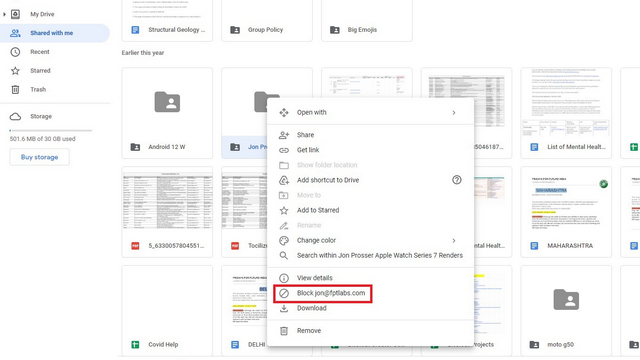
3. Une fois que la fenêtre pop-up suivante apparaît, cliquez sur ‘Bloquer’ pour confirmer. Après le blocage, la personne ne pourra plus interagir avec vous dans Google Drive et d’autres produits Google.
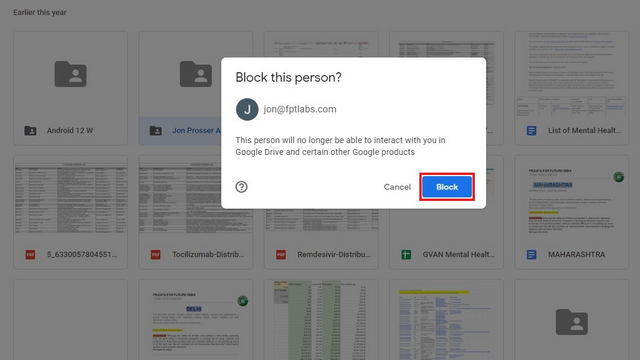
Débloquer quelqu’un sur Google Drive en utilisant le site Web
Si vous avez accidentellement bloqué quelqu’un ou souhaitez débloquer une personne que vous avez précédemment bloquée dans Google Drive, vous pouvez également le faire. Suivez simplement les étapes ci-dessous :
1. Cliquez sur votre photo de profil dans le coin supérieur droit et choisissez « Gérer votre compte Google ».
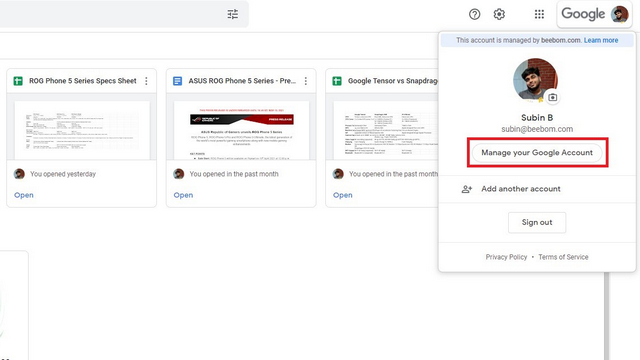
2. Rendez-vous dans l’onglet ‘Personnes et partage’ dans le menu de gauche et cliquez sur « Bloqué » dans la section « Contacts » pour afficher votre liste de blocage Google Drive.
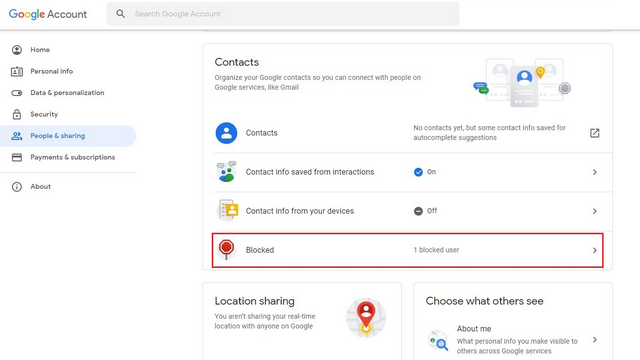
3. Vous verrez maintenant toutes les personnes que vous avez bloquées jusqu’à présent. Cliquez sur le bouton ‘X’ à côté du nom de la personne pour la débloquer. La personne peut ensuite continuer à partager de nouveaux fichiers avec vous sur Drive.
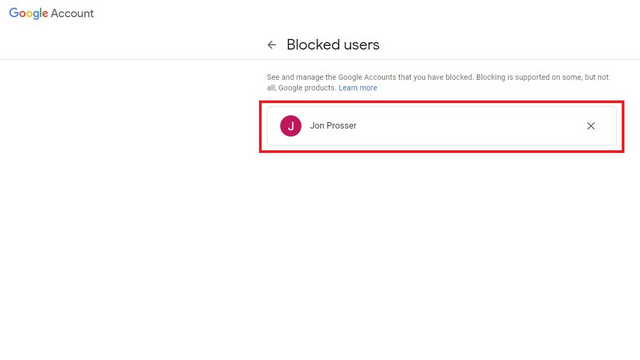
Bloquer quelqu’un sur Google Drive pour Android ou iOS
1. Si vous êtes sur mobile, appuyez sur l’icône à trois points verticaux à côté du nom d’un fichier ou d’un dossier pour accéder au menu des options. Dans la fenêtre contextuelle, appuyez sur ‘Bloquer
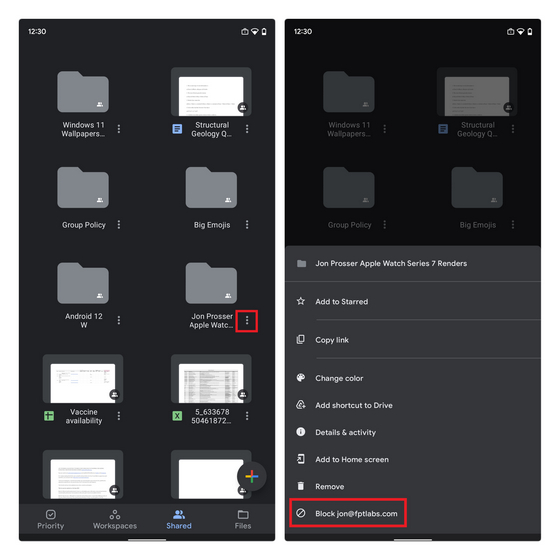
2. Tout comme sur le bureau, vous verrez maintenant une invite de confirmation. Appuyez sur « Bloquer » pour empêcher la personne de vous spammer avec des fichiers aléatoires.
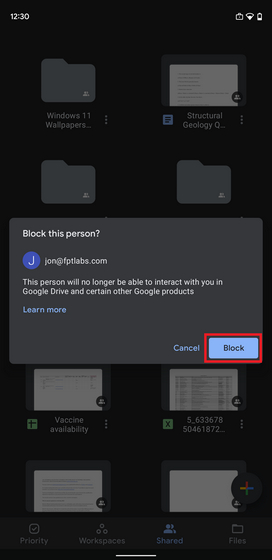
Vous ne recevrez plus aucune invitation de spam Google Drive de leur part, mettant ainsi fin à leur cyberintimidation.
Débloquer quelqu’un sur Google Drive pour Android ou iOS
1. Si vous changez d’avis, appuyez sur votre avatar dans le coin supérieur droit de l’application Drive et choisissez « Gérer votre compte Google ». Passez à l’onglet « Personnes et partage » et appuyez sur ‘Bloqué’ sous « Contacts » pour voir les personnes que vous avez bloquées dans Drive.
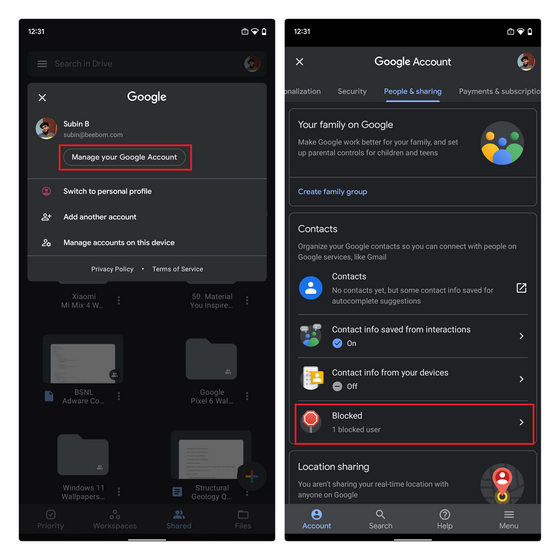
2. Ensuite, appuyez sur le bouton « X » à côté de la liste des contacts pour débloquer un utilisateur sur Google Drive. Vous pouvez désormais continuer à interagir avec eux dans les produits Google.
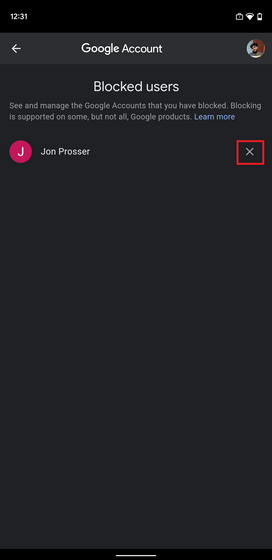
Bloquez les spams Google Drive en quelques étapes faciles
C’était donc notre guide pour vous aider à bloquer les interactions indésirables dans Google Drive et à mettre fin à la menace de certaines personnes. Si vous rencontrez des messages de spam similaires sur Facebook, consultez notre article sur le blocage ou le déblocage de quelqu’un sur Facebook. Ceux qui utilisent un iPhone peuvent également envisager de consulter notre guide sur le blocage des messages texte sur iPhone pour une meilleure expérience.



![[2023] 6 façons de copier / coller du texte brut sans formatage](https://media.techtribune.net/uploads/2021/03/5-Ways-to-Copy-Paste-Plain-Text-Without-Formatting-on-Your-Computer-shutterstock-website-238x178.jpg)






